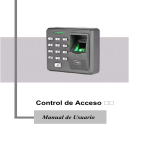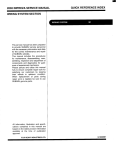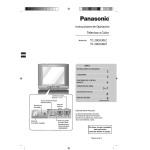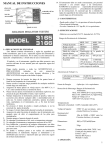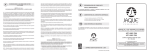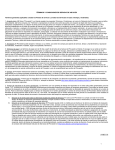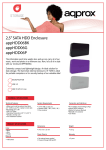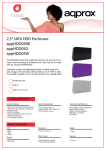Download Manual de Usuario
Transcript
Manual de Usuario DICIEMBRE 2014 A continuacion se presenta un manual de usuarios para el sistema “La Estrella”. El mismo contiene los contenidos mas relevantes para facilitar el uso del software desarrollado junto a la materia Sistemas Administrativos II en el año 2013 a cargo del profesor Fernando Balbi. Mitriatti Juan – Yamel Laura Tabla de contenido Contenido Para nuestros Usuarios ________________________________________________________ 1 1. Ingreso al Sistema _______________________________________________________ 2 2. Menu Principal___________________________________________________________ 3 3. ABM Cliente ____________________________________________________________ 4 4. ABM Producto ___________________________________________________________ 8 5. ABM Proveedor _________________________________________________________ 14 6. Modulo Venta __________________________________________________________ 18 7. Modulo Pago ___________________________________________________________ 20 8. Consultar Deuda ________________________________________________________ 21 9. Conclusion_____________________________________________________________ 22 Pág. 01 A continuacion se presenta un manual de La Estrella S.A. / Mitriatti - Yamel Para nuestros Usuarios El siguiente manual tiene como finalidad ayudar al usuario del sistema La Estrella perteneciente a Gustavo usuarios para Mitriatti. Fue desarrollado por Juan Mitriatti y Laura el sistema “La Yamel con ayuda de Fernando Balbi, el cual nos guio en Estrella”. El su desarrollo, escencial para su correcto funcionamiento mismo y documentacion. El software se penso y desarrollo en la contiene los materia de tercer año llamada Sistemas Administrativos II contenidos de la carrera Analista en Sistemas. mas relevantes Encontrará la suficiente informacion para poder para facilitar el gestionar el sistema sactisfactoriamente sin ningun uso del problema. Se explican las siguientes funcionalidades: software ingreso al sistema, alta, baja, modificacion y busqueda desarrollado de Clientes, Proveedores y Productos, genercion de junto a la ventas para un determinado Cliente, realizar un pago, materia generacion de facturas, consultar deudas de Clientes y Sistemas un grafico de barras que indica la cantidad determinada Administrativos de un producto existente en stock. II en el año 2013 a cargo del profesor Fernando Balbi. Pág. 02 La Estrella S.A. / Mitriatti - Yamel 1. Ingreso al Sistema Al momento de ejecutar el softaware, se encontrara con un login para ingresar al sistema como Usuario. En el debe ingresar su nombre de usuario y contraseña. En la figura 1 se encuantra la ventana que aparecera. Figura 1: Login del Sistema Pág. 03 La Estrella S.A. / Mitriatti - Yamel 2. Menu Principal Una vez que se ingresa correctamente al Sistema aparecera un menu principal, en el cual es posible hacer ABM de Clientes, ABM de Productos, ABM de Proveedores, realizar una venta, consultar deuda, realizar un pago y Generar un grafico de barra en funcion al producto seleccionado o salir del Sistema. A continuacion se muestra el menu principal en la Figura 2. Figura 2: Menú Principal del Sistema La Estrella S.A. / Mitriatti - Yamel Pág. 04 3. ABM Cliente 3.1 Alta Cliente Una vez en el menu principal, para empezar a gestionar el Sistema, se debera cargar Clientes con sus respectivos datos. Presionar el boton “Carga” en la columna de Cliente; una vez cargados los datos del Cliente hacer clic en el boton “Cargar” en la parte inferior derecha de la ventana, luego el sistema le indicara que el Cliente fue cargado. A continuacion en la Figura 3.1 muestra ese proceso. Figura 3.1: Cargar Cliente en el Sistema La Estrella S.A. / Mitriatti - Yamel Pág. 05 3.2 Buscar Cliente El Sistema permite buscar un cliente ya cargado previamente. Para lograrlo se debe presionar el boton del menu principal “Buscar” en la columna Cliente. Se abrira una venta, en la cual se debe ingresar el nombre o apellido del Cliente o nombre de la empresa registrada y presionar en “Buscar”, aparecera el cliente buscado con todos sus datos. En la Figura 3.2 se muestra lo explicado. Figura 3.2: Búsqueda Cliente en el Sistema La Estrella S.A. / Mitriatti - Yamel Pág. 06 3.3 Modificacion Cliente En el caso que tenga que modificar los datos de un Cliente ya cargado, ya sea porque cambio de nombre la Empresa cargada, domicilio, teléfono, etc. Primero debe buscar al Cliente que desee modificar, explicado en la sección 3.2, y a la derecha presione el botón “Actualizar”. Luego aparecerá una ventana en donde debe ingresar los nuevos campos y presione “Actualizar”. Figura 3.3: Actualizar Cliente en el Sistema La Estrella S.A. / Mitriatti - Yamel Pág. 07 3.4 Eliminar Cliente A la hora de dar de baja algún Cliente, debe primero buscar el cliente, explicado en la sección 3.2, y luego presionar el botón “Eliminar”. De esta forma el Cliente se eliminara de la Base de Datos. La Estrella S.A. / Mitriatti - Yamel Pág. 08 4. ABM Producto 4.1 Alta Producto En el menu principal presionar el boton “Carga” en la columna de Producto. Una vez cargados los datos del Producto hacer clic en el boton “Cargar”, en la parte inferior izquierda de la ventana, luego el sistema le indicara que el Producto fue cargado. A continuacion en la Figura 4.1 se muestra el proceso. Figura 4.1: Carga Productos al Sistema La Estrella S.A. / Mitriatti - Yamel Pág. 09 4.2 Buscar Producto El Sistema permite buscar un Producto cargado previamente. Para lograrlo se debe presionar el boton del menu principal “Buscar” en la columna Producto. Se abrira una venta, en la cual se debe ingresar el nombre del Producto a buscar y presionar en “Buscar”, aparecera el Producto buscado con el precio y la disponibilidad en stock. En la Figura 4.2 se muestra lo explicado. Figura 4.2: Búsqueda Producto Pág. 10 La Estrella S.A. / Mitriatti - Yamel 4.3 Modificacion Producto En el caso que tenga que modificar los datos de un Producto cargado primero debe buscar al Producto que desee modificar, la búsqueda ya se explicó en la sección 4.2, y a la derecha presione el botón “Actualizar”. Luego aparecerá una nueva ventana en donde debe ingresar los nuevos campos y presione “Actualizar”. Este módulo se utiliza cuando se hace un nuevo encargue a Proveedores y los Productos pedidos llegan a la Empresa. En la Figura 4.3 se muestra la modificación de Producto. Figura 4.3: Actualizar Producto La Estrella S.A. / Mitriatti - Yamel Pág. 11 4.4 Eliminar Producto A la hora de dar de baja algún Producto, debe primero buscar el Producto a eliminar (Seccion 4.2) y luego presionar el botón “Eliminar”. De esta forma el Producto se eliminara de la Base de Datos. La Estrella S.A. / Mitriatti - Yamel Pág. 12 4.5 Grafico de Barras El Sistema permite generar un gráfico de barras en función a un Producto seleccionado y al stock del mismo. En el menú principal presionar “Grafico” en la columna de Producto, luego se abrirá una ventana en la cual se debe ingresar el Producto a buscar presionando el botón “Buscar”, a continuación se presiona el botón “Ver Grafica”. El la Figura 4.5.1 se muestra lo explicado. Figura 4.5.1: Grafico de Barras – Ingresar datos Pág. 13 La Estrella S.A. / Mitriatti - Yamel Luego de ingresar los datos al gráfico de barras, aparecerá una nueva ventana en la cual se encuentra un gráfico como el que se muestra a continuación en la Figura 4.5.2. Figura 4.5.2: Grafico de Barras La Estrella S.A. / Mitriatti - Yamel Pág. 14 5. ABM Proveedor 5.1 Alta Proveedor En el menu principal presionar el boton “Carga” en la columna de Proveedores para dar de alta a un nuevo Proveedor. Aparecera una nueva ventana en la cual se deben cargar los datos, una vez completados los datos del Proveedor hacer clic en el boton “Cargar”, abajo a la derecha de la ventana, luego el sistema le indicara que el Proveedor fue cargado. A continuacion en la Figura 5.1 muestra ese proceso. Figura 5.1: Carga Proveedores al Sistema Pág. 15 La Estrella S.A. / Mitriatti - Yamel 5.2 Buscar Proveedor El Sistema permite buscar un Proveedor cargado previamente. Para lograrlo se debe presionar el boton del menu principal “Buscar” en la columna Proveedores, se abrira una venta, en la cual se debe ingresar el nombre o apellido del Proveedor o nombre de la empresa registrada como Proveedor y presionar en “Buscar”, aparecera el Proveedor buscado con todos sus datos. En la Figura 5.2 se muestra lo explicado. Figura 5.2: Búsqueda de Proveedores La Estrella S.A. / Mitriatti - Yamel Pág. 16 5.3 Modificacion Proveedor En el caso que tenga que modificar los datos de un Proveedor cargado, primero debe buscar al Proveedor que desee modificar, la búsqueda ya se explicó (Sección 5.2), y a la derecha presione el botón “Actualizar”. Luego aparecerá una nueva ventana en donde debe ingresar los nuevos campos y presione “Actualizar”. En la Figura 5.3 se muestra la modificación de Proveedores. Figura 5.3: Actualización de Proveedores La Estrella S.A. / Mitriatti - Yamel Pág. 17 5.4 Eliminar Proveedor A la hora de dar de baja algún Proveedor, debe primero buscar el Proveedor a eliminar (Sección 5.2) y luego presionar el botón “Eliminar”. De esta forma el Proveedor se eliminara de la Base de Datos. Pág. 18 La Estrella S.A. / Mitriatti - Yamel 6. Modulo Venta En el momento en que desee realizar una venta, debe presionar en el menú principal “Vender”, el cual posee 2 solapas, una de Cliente y otra de Producto. En la primera solapa se debe Buscar el Cliente a quien se realiza la venta presionando en el botón “Buscar” que está a la derecha, el sistema permite ingresar un descuento si es que el Cliente posee alguno. Si el Cliente no se encuentra cargado, presionar en el botón “Nuevo” el cual permite cargar un nuevo Cliente. En la Figura 6.1 se muestra la solapa Cliente. Figura 6.1: Venta – solapa Cliente Pág. 19 La Estrella S.A. / Mitriatti - Yamel En la solapa Producto, puede agregar uno o varios producto a la venta presionando el en botón “Agregar”, aparecerá el nombre, precio, cantidad e importe del mismo. Si desea quitar un Producto cargado en la venta solo debe presionar en el botón “Eliminar”. El importe total, en pesos, aparecerá a la derecha de la ventana. Se puede optar para pagar de contado o cuenta corriente. Una vez que finalice la venta, presione el botón “Registrar” y generará una factura en formato .pdf. En la figura 6.2 se muestra la solapa Producto. Figura 6.2: Venta – solapa Producto La Estrella S.A. / Mitriatti - Yamel Pág. 20 7. Modulo Pago Al momento de registrar un pago por parte de los Clientes, presione el botón “Grabar” en el menú principal. Se abrirá una nueva ventana en la cual se podrá agregar al Cliente que desee pagar, presionando el botón “Agregar Cliente” y agregará los datos más relevantes del Cliente además del saldo actual. En donde dice “Pago” se debe ingresar el monto en pesos que desee abonar el Cliente, a continuación de debe presionar el botón “Registrar Pago” el cual graba en la base de datos los nuevos datos ingresados. En la Figura 7 se muestra lo antes explicado. Figura 7: Modulo de Pago Pág. 21 La Estrella S.A. / Mitriatti - Yamel 8. Consultar Deuda El Sistema permite consultar la deuda de todos los Clientes que estén registrados en el mismo. En la Figura 8 se muestra una ventana en la cual se debe ingresar el nombre del Cliente adeudado a buscar y a continuación presionar el botón “Buscar”. En la parte inferior de la ventana aparecerán los datos de la última factura generada del Cliente buscado. Figura 8: Consultar Deuda. Pág. 22 La Estrella S.A. / Mitriatti - Yamel 9. Conclusion Esperamos que el manual presentado le haya sido de ayuda para comprender el Software de gestión “La Estrella”. Detrás del mismo hubo mucho esfuerzo y dedicación para que quede lo más completo posible y amigable para el usuario, ya que es nuestro primer desarrollo de Software con posibilidad de venta no solo a Gustavo Mitriatti, que es para quien fue pensado, sino para otras empresas dedicadas al mismo rubro. Además del Software y el manual para el usuario se encuentran disponibles el análisis del Sistema, con sus respectivos Diagramas de Clases, Caso de Uso y Actividades, el formulario IEEE que explica los propósitos, requisitos, etc. Del mismo. Estamos muy orgullosos del Sistema que logramos crear, dado que es el último año de la carrera y nunca ninguno de los dos había hecho algo similar.